w10怎么关闭自带的防火墙
更新时间:2024-03-26 10:59:12作者:jiang
在Windows 10中,防火墙是一项非常重要的安全功能,可以帮助保护系统免受恶意软件和网络攻击,有时候我们可能需要关闭防火墙来解决一些网络连接问题或者安装特定的应用程序。如何在Windows 10中关闭自带的防火墙呢?接下来我们将介绍具体的操作步骤。
步骤如下:
1.在Windows10系统桌面,右键点击桌面左下角的开始按钮,在弹出菜单中选择“设置”菜单项。
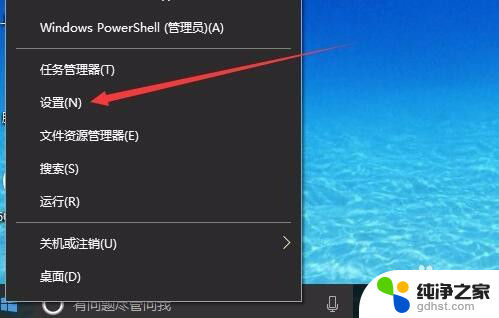
2.这时就会打开Windows10系统的“设置”窗口,在窗口中点击“网络和Internet”图标。打开网络设置窗口
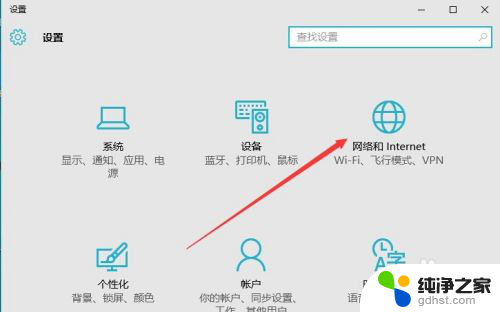
3.在打开的网络和Internet设置窗口,点击左侧边栏的的“以太网”菜单项。
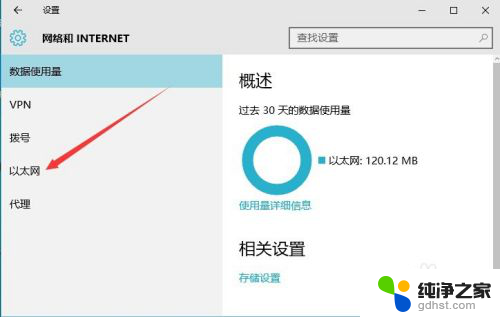
4.然后在右向下拉动滚动条,找到“Windows防火墙”一项。点击该项打开“Windows防火墙”设置窗口
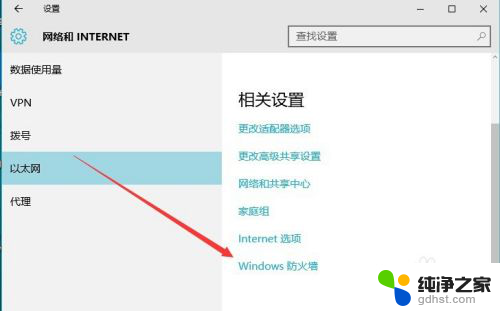
5.在打开的Windows防火墙设置窗口中,点击左侧的“防火墙和网络保护”菜单项。
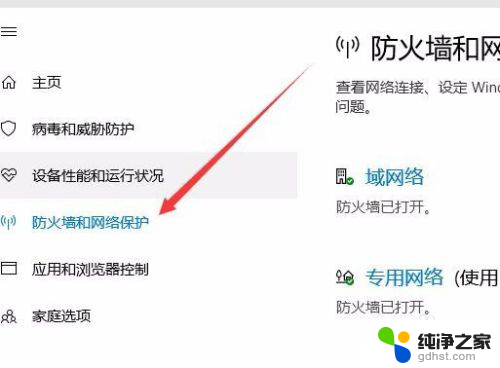
6.在打开的自定义各类网络的设置窗口中,分别选择“专用网络设置”与“公用网络设置”项的“关闭Windows防火墙”前的单选框。最后点击“确定”按钮
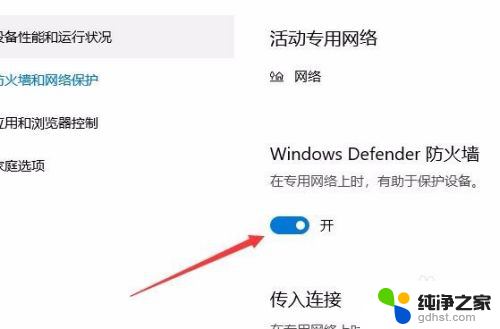
7.这时在系统右下角会弹出“启用Windows防火墙”的提示信息,这时Windows防火墙已关闭了。
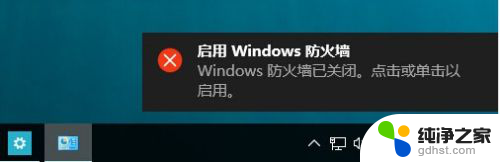
以上是如何关闭Windows 10自带防火墙的全部内容,如果有任何疑问,请参考小编提供的步骤进行操作,希望对大家有所帮助。
- 上一篇: win10cmd重启电脑命令
- 下一篇: win10电脑系统哪里看
w10怎么关闭自带的防火墙相关教程
-
 关闭windows自带防火墙
关闭windows自带防火墙2023-12-25
-
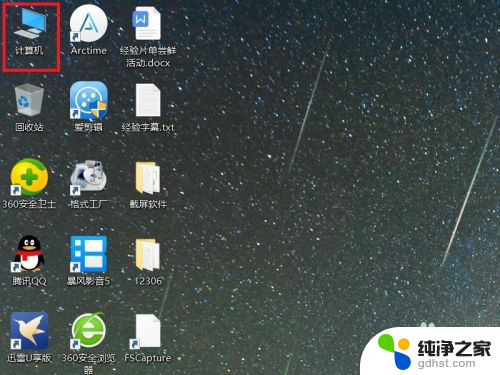 win10关闭防火墙怎么操作
win10关闭防火墙怎么操作2024-01-12
-
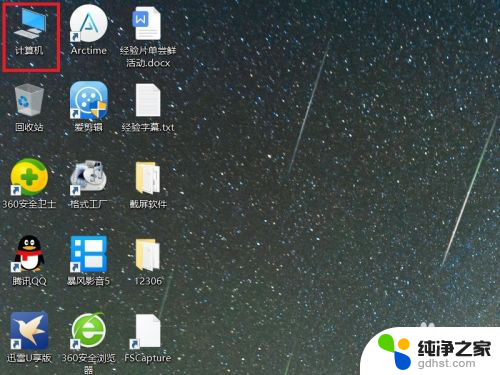 系统10怎么关闭防火墙
系统10怎么关闭防火墙2024-02-22
-
 win10系统防火墙关闭
win10系统防火墙关闭2024-02-27
win10系统教程推荐